- Главная
- /
- Статья

Настройка меток участников, отображаемых в совещаниях Webex
 В этой статье
В этой статье Отправить обратную связь?
Отправить обратную связь?Позволяет пользователям с легкостью идентифицировать участников совещания, которые принадлежат их организации, принадлежат внешней организации и чьи идентификационные данные не могут быть подтверждены.
Участники совещания Webex могут быстро видеть, кто присоединился к совещанию, независимо от того, присоединились ли они из приложения Webex, веб-браузера или видеоустройства. Панели "Участники" и "Видео" предоставляют пользователям информацию об идентификации других участников совещания.

Идентификация участника совещания классифицируется как Внутренний, Внешний или Неподтвержденный.
В холле Webex Meetings также используются категории Внутренние, Внешние и Непроверенные , чтобы проинформировать организатора совещания о состоянии проверки каждого пользователя перед допуском на совещание.

Внутренний
Внутренние участники – это пользователи Webex, которые являются частью вашей организации и выполнили вход или прошли аутентификацию для проверки своих идентификационных данных в службе Webex. По умолчанию для участников совещания домен внутренних пользователей не отображается на панели "Участники" совещания. Администратор может выбрать параметр отображения доменного имени внутренних пользователей на совещаниях.

Внешний
Внешние участники – это пользователи Webex, принадлежащие не вашей организации. Они выполнили вход или прошли аутентификацию, чтобы подтвердить свои идентификационные данные в службе Webex. По умолчанию участники совещания могут видеть домен внешних пользователей на панели "Участники" совещания и с легкостью определять, из какой организации они являются. Администратор может отключить отображение доменного имени внешних пользователей на совещаниях.

Не подтверждено
Неподтвержденные участники не вошли в систему и не прошли аутентификацию для проверки своих удостоверений в службе Webex. Неподтвержденный участник может ввести любое имя при присоединении к совещанию Webex. Это имя отображается на панели "Участники", однако Webex не может проверить идентификационные данные этого участника. Следует проявлять осторожность и внимание к пользователям, которые присоединяются или хотят присоединиться к совещаниям в качестве неподтвержденных пользователей. Организаторам совещаний настоятельно рекомендуется предпринять шаги, чтобы убедиться в том, что неподтвержденный участник является тем, кем он себя называет.
Например, организатор совещания может перемещать неподтвержденных участников в сеанс работы в группах и проверять их идентификационные данные, прежде чем допустить их в основную комнату совещаний. Для повышения безопасности совещания рекомендуется выполнить вход или аутентификацию пользователей. Если у участника нет учетной записи Webex, он может создать бесплатную учетную запись на веб-сайте webex.com, чтобы стать подтвержденным пользователем Webex.
По умолчанию для пользователей, которые не выполнили вход для аутентификации своих идентификационных данных, на панели "Участники" совещания отображается под именем Непроверено . Администратор может отключить отображение метки Непроверенные для этих пользователей на совещаниях.

Включить или выключить метки участников
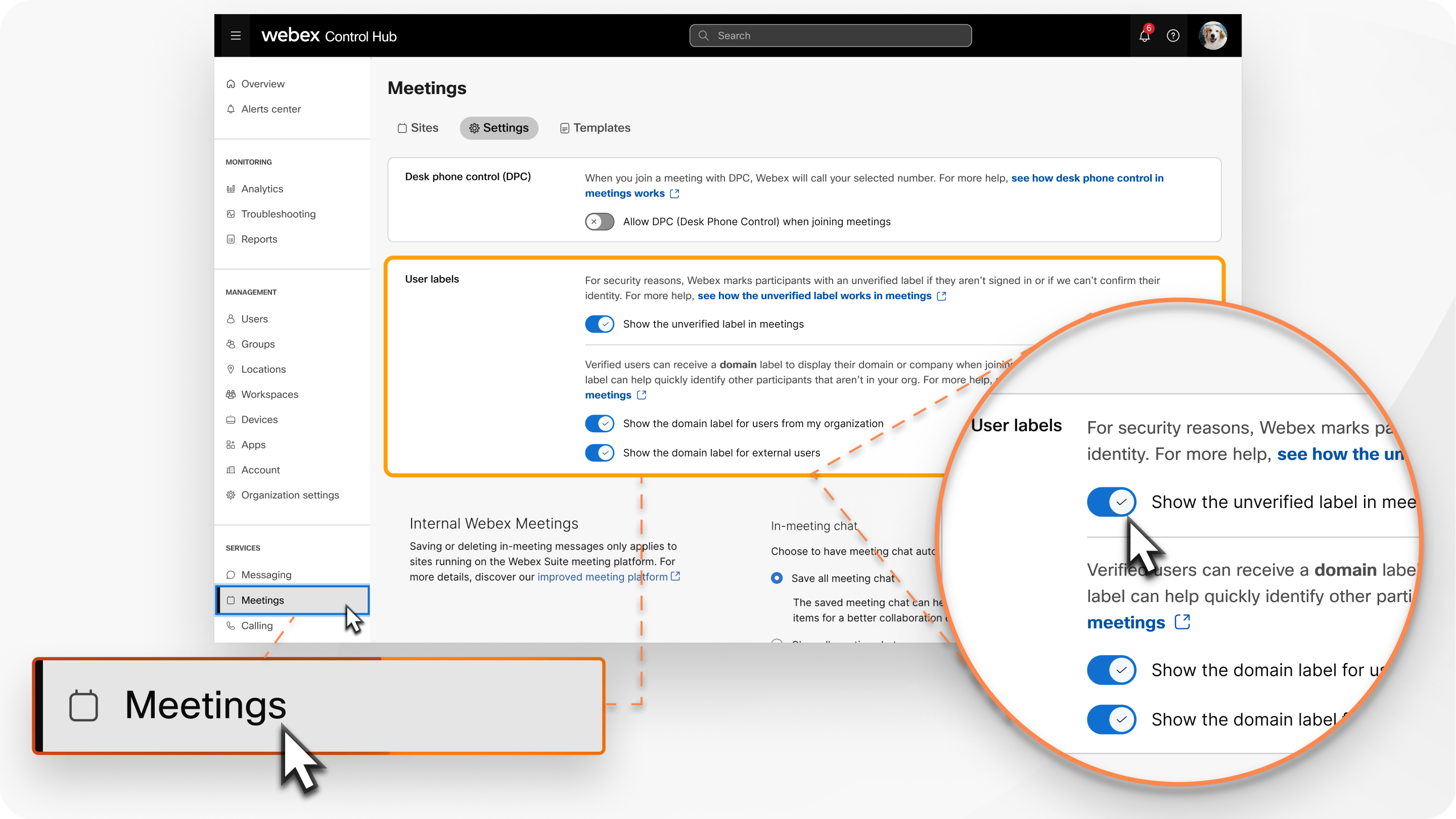
| 1 |
Войдите в Control Hub, затем в разделе Службы выберите . |
| 2 |
В разделе Метки пользователей включите или выключите указанные ниже параметры.
|


